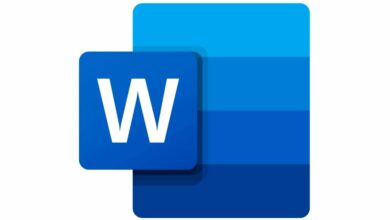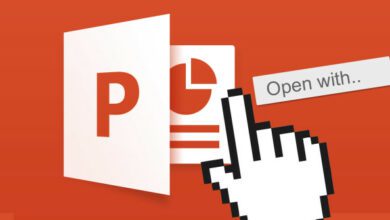نحوه رفع خطای 0x8004dec5 در ویندوز ۱۱
وان درایو یک سرویس ذخیره سازی ابری در ویندوز است که به کاربران خود اجازه می دهد مدیریت فالی ها را آسان تر کنند. با این حال، به تازگی بسیاری از کاربران گزارش داده اند که حین ورود به برنامه با خطایی چون 0x8004dec5 مواجه می شوند. اگرچه، نحوه رفع آن به سادگی چند مرحله است، اما می تواند در مواردی واقعا دردسرساز باشد. به هر حال، اگر شما نیز در رایانه خود با چنین مشکلی مواجه هستید، تنها کافی است این راهنما را مورد بررسی قرار دهید.
اتصال اینترنت را بررسی کنید
عدم دسترسی به اینترنت، یکی از مهم ترین دلایل ایجاد خطای 0x8004dec5 در اجرای OneDrive محسوب می شود. از این رو، بهتر است در مرحله اول اتصال اینترنت خود را بررسی کنید. اینترنت کند یا ضعیف باعث مشکلات اینچنین در وان درایو خواهند شد. بنابراین، با ورود به وب سایت های تست سرعت، اتصال اینترنت خود را بررسی کرده و سپس در صورت ضعیف بودن آن، تنظیم مجدد روتر را پیش بگیرید.
عیب یاب شبکه را اجرا کنید
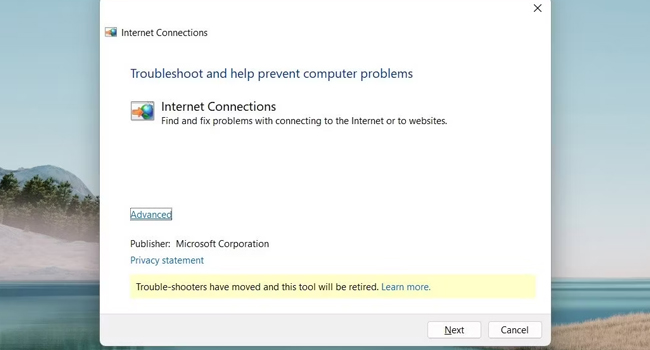
اگر سرعت اینترنت شما پایدار است اما همچنان در ورود به وان درایو با مشکل مواجه هستید، بهتر است عیب یاب اینرتنت را بررسی کرده تا مشکلات موجود در شبکه را اسکن و تعمیر کند. برای انجام این فرایند می توانید مراحل زیر را دنبال کنید:
- با استفاده از کلید های ترکیبی Win + R کادر محاوره ای Run را باز کنید.
- در نوار مقابل Open عبارت زیر را وارد کرده و سپس کلید Enter را بفشارید:
- msdt.exe -id NetworkDiagnosticsWeb
- در پنجره Internet Connections بر روی گزینه Advanced کلیک کرده و سپس تیک مربوط به Apply repairs automatically را بزنید.
- در نهایت با کلیک بر روی Next و طی کردن دستورالعمل های روی صفحه فرایند عیب یابی اینترنت را به پایان برسانید.
اکنون وارد حساب کاربری خود در وان درایو شده و سپس بررسی کنید که آیا خطا برطرف شده است یا خیر. اگر نه راه حل بعدی را طی کنید.
حساب OneDrive خود را لغو و مجددا لینک دهید
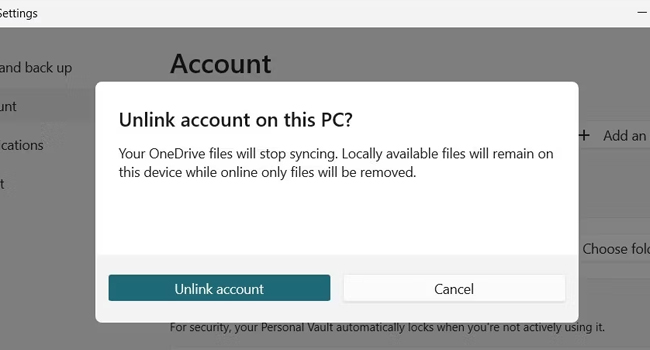
اگر با انجام فرایند های بالا، همچنان نمی توانید وارد حساب اصلی خود در نرم افزار شوید، ممکن است به دلیل وجود مشکلاتی در پیوند وان درایو و رایانه شما باشد. به این ترتیب، توصیه می کنیم وارد حساب کاربری خود در ویندوز شده، سپس حساب خود را لغو و مجددا پیوند دهید.
برای لغو پیوند حساب OneDrive مراحل زیر را دنبال کنید:
- در نوار وظیفه، منوی کشویی Show hidden icons را انتخاب کنید.
- بر روی نماد OneDrive کلیک کرده و سپس در منوی زمینه Help & Settings > Settings را بزنید.
- در پنجره Settings به تب Account بروید.
- اکنون بر روی گزینه Unlink this PC که در زیر آواتار شما قرار داد کلیک کنید.
- برای تایید مجددا Unlink account را انتخاب کنید.
پس از لغو پیوند حساب، می بایست با رفتن به تنظیمات وان درایو و انتخاب گزینه Add an Account وارد حساب کاربری خود در برنامه شوید. اکنون، زمانی که کار پیوند حساب به اتمام رسید، می بایست نرم افزار OneDrive را اجرا کرده و بررسی کنید که آیا مشکل به وجود آمده برطرف شده است یا خیر.
برنامه وان درایو را بازنشانی کنید
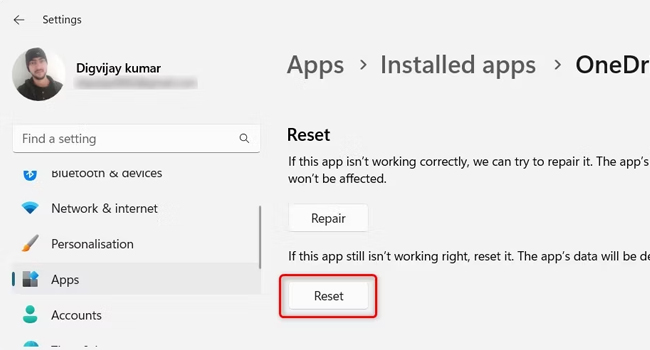
در برخی موارد، تنظیم مجدد وان درایو خطاهای مربوط به ورود به برنامه را برطرف می کند. بنابراین، تنظیمات برنامه را بازنشانی کرده تا هرگونه فایل سیستمی خراب مجددا جایگذاری شود. برای بازنشانی برنامه وان درایو، می توانید مراحل زیر را دنبال کنید.:
- عبارت installed apps را در نوار جستجوی ویندوز تایپ کرده و سپس کلید Enter را بفشارید.
- در لیست برنامه های نصب شده ابزار OneDrive را جستجو کنید.
- بر روی نماد سه نقطه مربوط به آن کلیک کرده و سپس Advanced را انتخاب کنید.
- صفحه را به پایین اسکرول کرده و سپس بر روی گزینه Reset کلیک کنید.
پس از بازنشانی نرم افزار، سعی کنید مجددا وارد برنامه شده و بررسی کنید که آیا مشکل 0x8004dec5 برطرف شده است یا خیر.
ویندوز را به آخرین نسخه به روزرسانی کنید
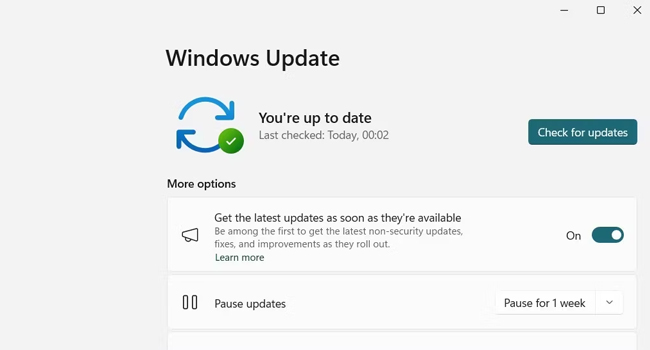
مایکروسافت همواره با انتشار به روزرسانی های ویندوز، عملکرد آن را بهبود می بخشد. از این رو، اگر رایانه شما آخرین آپدیت را دریافت نکرده است، امکان دارد OneDrive با خطای عدم ورود به برنامه مواجه شود. از این رو، برای رفع این مشکل به روزرسانی های معلق را نصب کرده و در نهایت مجددا وارد برنامه شوید. برای به روزرسانی ویندوز ۱۱ می توانید مراحل زیر را دنبال کنید:
- بر روی نماد Start کلیک راست نموده و سپس ابزار Settings را انتخاب کنید.
- از پنل سمت چپ بر روی گزینه Windows Update کلیک کنید.
- اکنون Check for updates را انتخاب کرده و منتظر بمانید تا آپدیت ها تکمیل شود.
پس از انجام مراحل بالا، رایانه خود را برای تکمیل نصب، ریستارت کرده و درنهایت وارد حساب کاربری خود در OneDrive شوید.
خطای 0x8004dec5 مربوط به وان درایو خود را برطرف کنید
با دنبال کردن موارد بالا، مشکل عدم دسترسی به حساب وان درایو با خطای 0x8004dec5 برطرف خواهد شد. عموما دلیل ایجاد این اخطار فایل ها و داده های خراب، نرم افزار و قدیمی بودن نسخه ویندوز محسوب می شوند. به این ترتیب، توصیه می کنیم، ابتدا ویندوز را به آخرین نسخه موجود به روزرسانی کرده و سپس برنامه وان درایو را بازنشانی و حذف / نصب کنید تا خطای موجود به طور کامل برطرف شود.